Disa kombinerer SMS-meldinger og WhatsApp på Android i et flott brukergrensesnitt
Uansett hvordan mobiltelefoner gjorde øyeblikkelig tekstbasert kommunikasjon allestedsnærværende, bruk av smarttelefoner, den utbredte tilgjengeligheten av mobilt internett og tjenester som WhatsApp gjorde det gratis. Imidlertid kan flere meldingsapper være vonde å administrere, pluss at flere apper du kjører, jo mer systemressurser kommer de til å konsumere, spesielt med apper som aktivt jobber i bakgrunnen. Husk dagene da MSN, Yahoo! og AOL Messengers var alle raseri, og IM-apper med flere protokoller som Pidgin, Digsby og Trillian var ekstremt populære fordi de støttet alle disse tjenestene og mer i en enkelt pakke? Disa har som mål å gjøre det samme med de moderne, telefonnummerbaserte mobilmeldingstjenestene. For øyeblikket i alfa starter det med SMS og WhatsApp, med støtte for flere tjenester som Google Voice og Hangouts i rørledningen. Selv om det til tross for å være en alfa, har det et imponerende grensesnitt, fungerer overraskende bra, og til og med lar deg slå sammen samtaler på flere tjenester til en! Hvis du vil ha detaljert gjennomgang av denne ekstremt lovende appen, kan du lese videre.
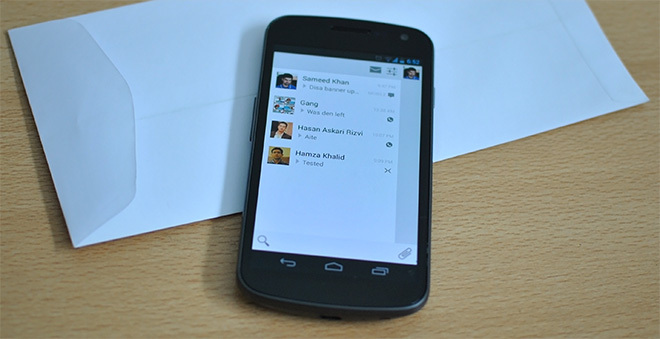
Som enhver godt utformet app gir Disa deg korte instruksjoner om hvordan du kommer i gang med den ved første lunsj, men i motsetning til mange apper som gjør disse instruksjonene til en flersides lysbildefremvisning, holder Disa ting så enkelt som mulig. Bare trykk på Fullfør på instruksjonssiden, så lander du appens brukergrensesnitt, som er tomt som standard, og forståelig nok. Som Hangouts, kan du sveipe horisontalt for å veksle mellom kontakter og samtalevisning. Sveip mot høyre (som teksten sier, og ikke som pilen til venstre ser ut til å tilsi), så vil du være i meldingsvisningen.



For å begynne å konfigurere appen, trykk på innstillingsikonet fra handlingslinjen. Her kan du veksle og finpusse flere parametere for appen, for eksempel varsling, tilbakeknappatferd, raskt tjenestebytte i enhetlige samtaler (mer om dette nedenfor), emoji, visning av miniatyrbilder med kontaktpersoner, sted osv. Det er også herfra du kan legge til tjenestene du vil bruke med appen. For å gjøre det, trykk på + -knappen fra den øverste handlingslinjen, og velg tjenesten du vil legge til. Du kan gjenta dette for å legge til en annen tjeneste på nøyaktig samme måte. Som nevnt tidligere, SMS og WhatsApp er de to tjenestene som støttes for øyeblikket, og du kan legge til en forekomst av hver.


Når du har lagt til ønskede tjenester, blar du helt ned, og fra Tjenester-delen, vil du kunne begynne å konfigurere noen av dem ved å trykke på tjenestens ikon. Du vil også bli vist statusen til den tjenesten rett under ikonet, som kan løpe, trenger innstillinger eller stoppes. Når du trykker lenge på ikonet for en hvilken som helst tjeneste, kan du stoppe / starte tjenesten, fjerne den eller endre boblefargene for meldingene du sender og mottar gjennom den.


La oss se på tjenesteinnstillingene nå. For tekstmeldinger skal appen automatisk oppdage de riktige APN-innstillingene for operatøren din, selv om du også kan velge dem manuelt hvis automatisk gjenkjenning ikke fungerer for deg. Når det gjelder WhatsApp-konfigurasjon, skinner appen virkelig, og lar deg velge nøyaktig hvordan du vil bekrefte nummeret ditt. Etter å ha spesifisert nummeret ditt og et visningsnavn, blir du tilbudt å velge mellom bekreftelse via SMS eller ved å motta en samtale. Hvis du bruker det samme nummeret på enheten din, holder du alternativet "Bekreft med dette telefonnummeret" merket, og appen vil prøve å oppdage bekreftelseskoden automatisk. Ellers, fjern merket for det og bare tast inn koden manuelt. Du kan også trykke på alternativet 'Jeg har en kode' hvis du allerede har mottatt en bekreftelseskode som du ikke har brukt ennå.



Merk at selv om appen sier at du ikke kan bruke den sammen med den offisielle WhatsApp-appen på samme enhet og bør avinstallere den først, kan du faktisk bruke begge deler; bare ikke med samme telefonnummer. Så hvis du bruker Disa og den offisielle WhatsApp-appen, kan du faktisk bruke WhatsApp-tjenesten på samme enhet med to forskjellige tall! Hvor kult er det ikke?
Når du konfigurerer tjenestene dine, vil du kunne starte meldinger. Gå tilbake til hjemme-skriven og trykk på det nye meldingikonet fra den øverste handlingslinjen for å se en liste over tilgjengelige kontakter. Hvis du har konfigurert flere tjenester, kan du veksle mellom kontaktene deres fra knappen øverst til høyre. Som du kan forvente av alle velbygde meldingsapper, er det også en søkefelt nederst for å hjelpe deg raskt å finne kontakten du vil sende.


Meldingsopplevelsen i seg selv er fullverdig, og ekstremt raffinert for en alfautgivelse. For WhatsApp-meldinger kan du se statusen på nettet eller sist sett for kontakten din, sende bilder og videoer ved å velge dem fra galleriet ditt eller knippe / spille inn nye, sende lyd klipp ved å velge dem via en av dine installerte filbehandlere eller ta opp en ny fra appen, og sende et sted ved å bruke din nåværende GPS-plassering, eller velge en fra kart. Med unntak av beliggenhet, er de andre multimediaalternativene også tilgjengelige i tekstmeldinger, og sendes som MMS, selv om støtte for MMS for øyeblikket er begrenset til visse operatører, og kanskje ikke fungerer for alle. Utviklerne jobber med å legge til MMS-støtte for flere transportører.



Når du begynner å ha samtaler, begynner samtalelisten å bli befolket med dem, og hver viser et ikon som representerer tjenesten som samtalen er på. Det er like enkelt å navigere mellom den siste samtalen og samtalelisten som en horisontal sveipe, akkurat slik den er i Hangouts-appen. For innkommende meldinger mottar du også varsler i statuslinjen, komplett med forhåndsvisning av meldingen. På enheter som kjører Jelly Bean, kan du også glede deg over utvidbare, enhetlige varsler for flere meldinger.



Du kan trykke lenge på en samtale fra samtalelisten for å velge den, og en handlingslinje dukker opp nederst, slik at du kan avvise valget eller slette den valgte samtalen. Du kan også velge flere samtaler ved å trykke lenge på hver av dem etter hverandre, noe som bringer oss til en av de beste funksjonene i appen. La oss si at du chatter med noen via både SMS og WhatsApp, avhengig av om du eller de har Wi-Fi- eller mobildatatilgang tilgjengelig eller ikke. I stedet for å holde to samtaletråder for det, ville det ikke være kjempebra å ha en enkelt? Bare velg begge samtalene og trykk på <



I samtalelisten vil du legge merke til at de to samtalene er slått sammen til én, med visningsbilde og navn på den primære samtalen du valgte. Ikonet som representerer samtalen blir også endret for å gjøre det klart med et øyeblikk at den er en sammenslått. Åpne en sammenslått samtale, så ser du et lite ikon nederst til høyre på sendeknappen som angir tjenesten som er angitt for svarene dine. Trykk lenge på send-knappen, så kan du velge tjenesten du vil bruke til å sende meldingen. Selv om det er en enda enklere måte å gjøre det på. Husker du alternativet for hurtigbytte som vi så i innstillingen? Hvis det er aktivert, må du bare trykke på en av de sendte eller mottatte meldingene i tråden, og Disa vil automatisk velge tjenesten som meldingen ble sendt fra. På denne måten kan du raskt svare med den samme tjenesten som kontakten din brukte for å sende deg meldinger, eller som du allerede har brukt til å sende meldingen til kontakten.


Disa er utvilsomt en av de beste meldingsappene vi har sett så langt, og den er helt unik på den måten at den er den første tredjeparts WhatsApp-klienten vi har sett der ute, vel en den første appen som fletter tekstmeldinger og Hva skjer. Vi håper tjenesten ikke vil være begrenset til å bare legge til støtte for Google Voice og Hangouts i fremtiden, og vil også vurdere å legge til slike som Kik, WeChat, ChatOn og lignende til blandingen. Det som vil være enda mer fantastisk er støtte for Viber og Tango, det være seg bare for teksting og sending av multimedia.
Som nevnt tidligere, er Disa for øyeblikket i alfa-trinn, og er ikke tilgjengelig som en stabil utgave på Play Store ennå. Du må bli medlem av samfunnet på Google+ og deretter gå inn i testprogrammet ditt før du kan få tilgang til det på Google Play. Lenkene og instruksjonene for å gjøre dette, sammen med mer informasjon om appen, kan du finne på nettstedets lenke nedenfor.
Installer Disa for Android
Søke
Siste Innlegg
Shifu for Android sporer deg og foreslår intelligent relevante oppgaver
De mest produktive menneskene og gruppene holder alltid styr på opp...
Få Galaxy S4s "Group Play" musikkdeling på alle Android-enheter
Galaxy S4 forårsaket ganske hullabaloo da den ble avduket i mars. T...
Få Moto X-Style låseskjermvarsler på alle Android 4.0+ enheter
Bare noen uker tilbake avslørte Motorola sin Moto X-telefon som er ...



